Page 492 of 584
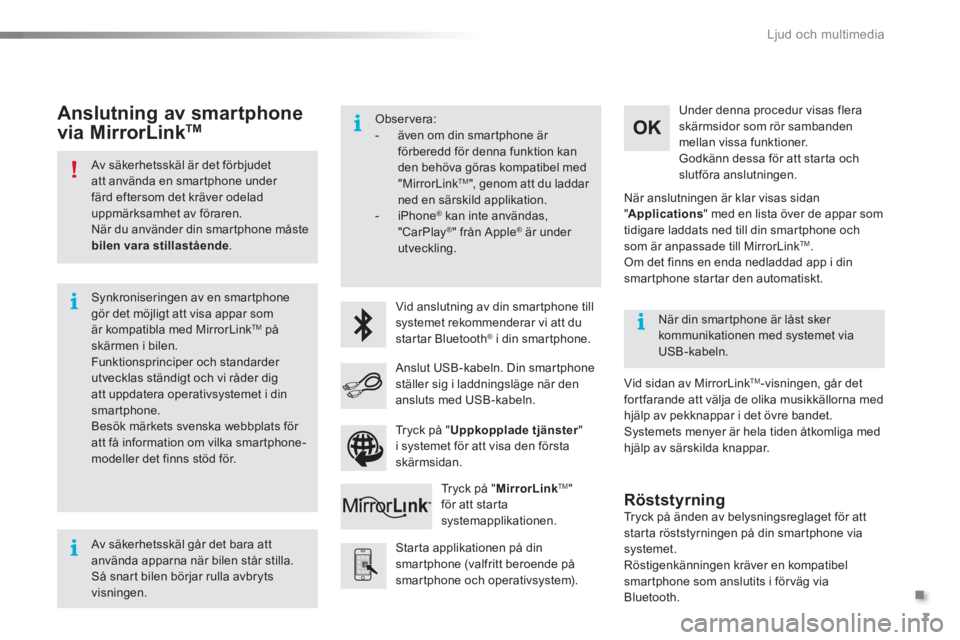
.
Ljud och multimedia
7
Av säkerhetsskäl är det förbjudet
att använda en smartphone under
färd eftersom det kräver odelad
uppmärksamhet av föraren.
När du använder din smartphone måste
bilen vara stillastående
.
Synkroniseringen av en smartphone
gör det möjligt att visa appar som
är kompatibla med MirrorLink
TM
på
skärmen i bilen.
Funktionsprinciper och standarder
utvecklas ständigt och vi råder dig
att uppdatera operativsystemet i din
smartphone.
Besök märkets svenska webbplats för
att få information om vilka smartphone-
modeller det finns stöd för.
Observera:
- även om din smartphone är
förberedd för denna funktion kan
den behöva göras kompatibel med
"MirrorLink
TM
", genom att du laddar
ned en särskild applikation.
- iPhone
®
kan inte användas,
"CarPlay®
" från Apple ®
är under
utveckling.
Vid anslutning av din smartphone till
systemet rekommenderar vi att du
startar Bluetooth
®
i din smartphone.
Starta applikationen på din
smartphone (valfritt beroende på
smartphone och operativsystem).
Vid sidan av MirrorLink
TM
-visningen, går det
fortfarande att välja de olika musikkällorna med
hjälp av pekknappar i det övre bandet.
Systemets menyer är hela tiden åtkomliga med
hjälp av särskilda knappar.
När din smartphone är låst sker
kommunikationen med systemet via
USB-kabeln.
Under denna procedur visas flera
skärmsidor som rör sambanden
mellan vissa funktioner.
Godkänn dessa för att starta och
slutföra anslutningen.
Anslut USB-kabeln. Din smartphone
ställer sig i laddningsläge när den
ansluts med USB-kabeln.
Tryck på " MirrorLink
TM
"
för att starta
systemapplikationen.
När anslutningen är klar visas sidan
" Applications
" med en lista över de appar som
tidigare laddats ned till din smartphone och
som är anpassade till MirrorLink
TM
.
Om det finns en enda nedladdad app i din
smartphone startar den automatiskt.
Anslutning av smartphone
via MirrorLink TM
Tryck på änden av belysningsreglaget för att
starta röststyrningen på din smartphone via
systemet.
Röstigenkänningen kräver en kompatibel
smartphone som anslutits i för väg via
Bluetooth.
Röststyrning
Av säkerhetsskäl går det bara att
använda apparna när bilen står stilla.
Så snart bilen börjar rulla avbryts
visningen.
Tryck på " Uppkopplade tjänster
"
i systemet för att visa den första
skärmsidan.
Page 494 of 584
.
Ljud och multimedia
9
Nivå 1
Nivå 2
Nivå 3
Kommentarer
Uppkopplade
tjänster
MirrorLink
TM
Connect-App
Fordonsläge
Connect-App
Öppna eller gå tillbaka till listan över appar som i
för väg laddats ned i din smartphone och som är
anpassade till MirrorLink
TM
.
Reglage
"Back": avbryt pågående åtgärd, gå tillbaka i
trädstrukturen.
"Home": öppna eller gå tillbaka till sidan
"Fordonsläge".
Öppna den första skärmsidan i menyn
"Uppkopplade tjänster".
Page 496 of 584
Multifunktionsdisplayer
2
C4-2-add_sv_Chap02_ecran-multifonction_ed01-2015
Menyer
Tryck på någon av knapparna på fronten för att gå direkt till önskad meny.
Körning.Används för att öppna färddatorn och, beroende på version, ställa in vissa funktioner. Se motsvarande avsnitt.
Navigation . Beroende på utrustningsnivå eller land kan navigationssystemet vara otillgängligt, tillval eller standard. Se rubriken "Ljud och multimedia".
Radio Media . Se avsnittet "Ljud och multimedia".
Telefon . Se avsnittet "Ljud och multimedia".
Internet . De uppkopplade tjänsterna är åtkomliga via Bluetooth, WiFi eller MirrorLink™. Se rubriken "Ljud och multimedia".
Inställningar . Inställningar . InställningarHär kan du göra inställningar av visningen och systemet.
1. Inställning av volym / avstängning av ljudet. Se avsnittet "Ljud och multimedia".
Page 501 of 584
Ljud och multimedia
6
MirrorLinkTM
Valfr it t beroende
på smartphone och
operativsystem.
Applikationer
Fordonsläge
Page 502 of 584
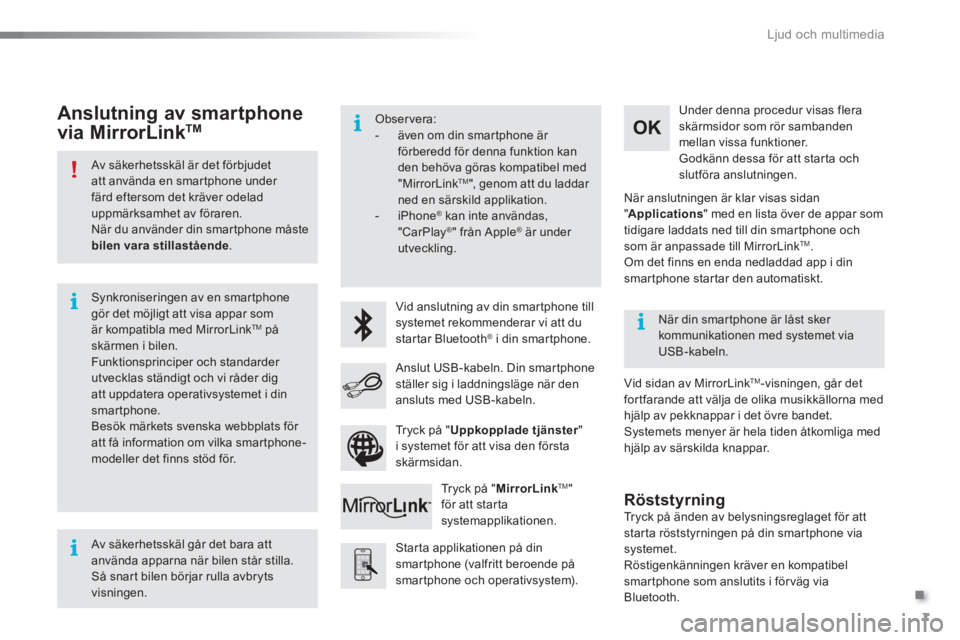
.
Ljud och multimedia
7
Av säkerhetsskäl är det förbjudet
att använda en smartphone under
färd eftersom det kräver odelad
uppmärksamhet av föraren.
När du använder din smartphone måste
bilen vara stillastående
.
Synkroniseringen av en smartphone
gör det möjligt att visa appar som
är kompatibla med MirrorLink
TM
på
skärmen i bilen.
Funktionsprinciper och standarder
utvecklas ständigt och vi råder dig
att uppdatera operativsystemet i din
smartphone.
Besök märkets svenska webbplats för
att få information om vilka smartphone-
modeller det finns stöd för.
Observera:
- även om din smartphone är
förberedd för denna funktion kan
den behöva göras kompatibel med
"MirrorLink
TM
", genom att du laddar
ned en särskild applikation.
- iPhone
®
kan inte användas,
"CarPlay®
" från Apple ®
är under
utveckling.
Vid anslutning av din smartphone till
systemet rekommenderar vi att du
startar Bluetooth
®
i din smartphone.
Starta applikationen på din
smartphone (valfritt beroende på
smartphone och operativsystem).
Vid sidan av MirrorLink
TM
-visningen, går det
fortfarande att välja de olika musikkällorna med
hjälp av pekknappar i det övre bandet.
Systemets menyer är hela tiden åtkomliga med
hjälp av särskilda knappar.
När din smartphone är låst sker
kommunikationen med systemet via
USB-kabeln.
Under denna procedur visas flera
skärmsidor som rör sambanden
mellan vissa funktioner.
Godkänn dessa för att starta och
slutföra anslutningen.
Anslut USB-kabeln. Din smartphone
ställer sig i laddningsläge när den
ansluts med USB-kabeln.
Tryck på " MirrorLink
TM
"
för att starta
systemapplikationen.
När anslutningen är klar visas sidan
" Applications
" med en lista över de appar som
tidigare laddats ned till din smartphone och
som är anpassade till MirrorLink
TM
.
Om det finns en enda nedladdad app i din
smartphone startar den automatiskt.
Anslutning av smartphone
via MirrorLink TM
Tryck på änden av belysningsreglaget för att
starta röststyrningen på din smartphone via
systemet.
Röstigenkänningen kräver en kompatibel
smartphone som anslutits i för väg via
Bluetooth.
Röststyrning
Av säkerhetsskäl går det bara att
använda apparna när bilen står stilla.
Så snart bilen börjar rulla avbryts
visningen.
Tryck på " Uppkopplade tjänster
"
i systemet för att visa den första
skärmsidan.
Page 504 of 584
.
Ljud och multimedia
9
Nivå 1
Nivå 2
Nivå 3
Kommentarer
Uppkopplade
tjänster
MirrorLink
TM
Connect-App
Fordonsläge
Connect-App
Öppna eller gå tillbaka till listan över appar som i
för väg laddats ned i din smartphone och som är
anpassade till MirrorLink
TM
.
Reglage
"Back": avbryt pågående åtgärd, gå tillbaka i
trädstrukturen.
"Home": öppna eller gå tillbaka till sidan
"Fordonsläge".
Öppna den första skärmsidan i menyn
"Uppkopplade tjänster".
Page 506 of 584

Inredning i bilen
4
C4-2-add_sv_Chap05_amenagement_ed01-2015
Tillbehörsuttag 12 V
Vid anslutning av ett 12-voltstillbehör (maxeffekt: 120 W) ska locket tas bort och en passande adapter anslutas.
USB-uttag
Den här anslutningsmodulen har ett USB-uttag och ett AUX-uttag.
När den portabla utrustningen är ansluten till USB-uttaget, kan den laddas upp automatiskt. Om den portabla utrustningens förbrukning överstiger strömstyrkan som alstras av bilen under laddningen visas ett meddelande.
Inkoppling av elektriska utrustningar som inte godkänts av CITROËN, som t.ex. laddare med USB-uttag, kan störa funktionen i bilens elektriska komponenter och ge dålig radiomottagning eller störa visningen på skärmarna.
USB-uttag
USB-uttaget används för anslutning av portabel utrustning, som exempelvis en digital utrustning av typ iPod ® eller ett USB-minne. ® eller ett USB-minne. ®
USB-uttaget läser ljudiflerna som över förs till ljudsystemet, så att de kan avlyssnas via bilens högtalare. Hanteringen av dessa filer sker via rattreglagen eller på själva ljudsystemet.
AUX-uttag
AUX-uttaget används för att ansluta en extern apparat, som t.ex. en digital spelare, för att lyssna på ljudfiler via högtalarna i bilen. Dessa filer hanteras på den externa apparaten.
Mer information finns i motsvarande ljudavsnitt, under rubriken "Ljud och multimedia".
USB-uttaget används även för att ansluta en telefon via MirrorLink™ för att kunna använda vissa av telefonens applikationer på pekskärmen.
Page 522 of 584
.
Ljud och multimedia 21
C4-2-add_sv_Chap13b_SMEGplus_ed01-2015
7-tums pekskärm
GPS / Navigation - Bilradio / Multimedia - Bluetooth ® GPS / Navigation - Bilradio / Multimedia - Bluetooth ® GPS / Navigation - Bilradio / Multimedia - Bluetooth -telefon
Sammanfattning Komma igång 22
Rattreglage 24
Menyer 25
Navigation 26
Navigation - Vägvisning 34
T r a fi k 3 8
Radio Media 40
Radio 46
DAB Radio (Digital Audio Broadcasting) 48
Media 50
Inställningar 54
Internet 62
Internet browser 63
MirrorLinkTM 66
Telefon 68
Vanliga frågor 76
Systemet är skyddat på så sätt att det endast fungerar i din bil. Av säkerhetsskäl måste föraren stanna bilen före alla inställningar som kräver full uppmärksamhet. När meddelandet "Energisparläge" visas anger det att övergången till standbyläge är nära förestående. Se rubriken Energisparläge.